Kako dodati lupu u kontrolni centar na iPhoneu 7
Aplikacija Kamera na vašem iPhoneu uključuje značajku zumiranja koja omogućuje fotografiranje udaljenih objekata. Možda ste je i ranije koristili kako biste pokušali bolje pogledati nešto što je teško vidjeti golim okom.
Ali vaš iPhone ima i značajku povećala koja djeluje na sličan način, a tu je i namjenski način da se otvori. Jedan od tih načina uključuje omogućavanje povećala s izbornika Pristupačnost, ali možete je koristiti i stavljanjem prečaca na svoj Control Center. U našem vodiču u nastavku pokazat ćemo vam kako to učiniti i pojednostaviti značajku lupe.
Kako staviti prečicu lupe na iPhone Control Center
Koraci u ovom članku izvedeni su na iPhoneu 7 Plus u iOS 11.4. Nakon što dovršite ove korake, u vašem će se kontrolnom centru pojaviti prečac koji će se, kada se pritisne, otvoriti alat povećala.
1. korak: otvorite aplikaciju Postavke .

Korak 2: Odaberite stavku Control Center .
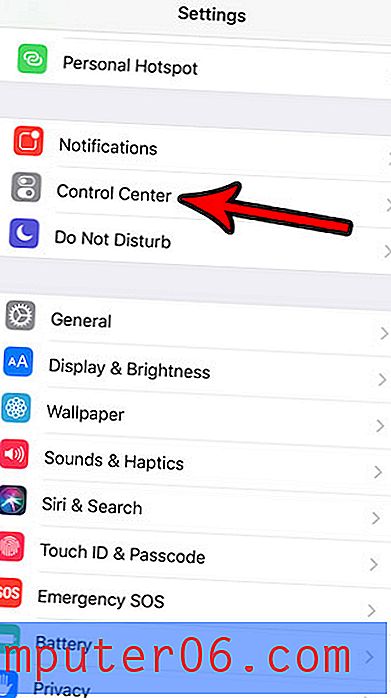
Korak 3: Dodirnite gumb Prilagodi kontrole .
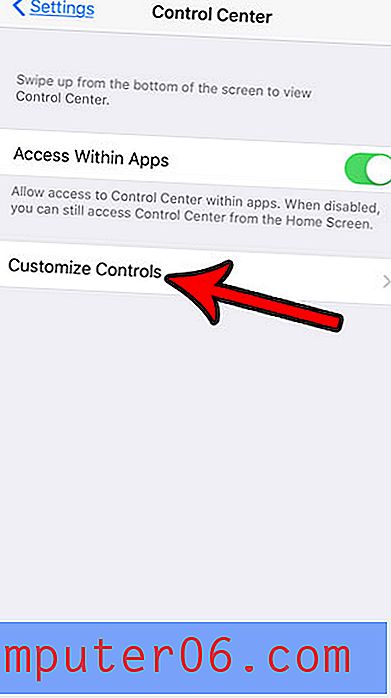
Korak 4: Dodirnite simbol zelena + lijevo od opcije Lupa pod Više kontrola .
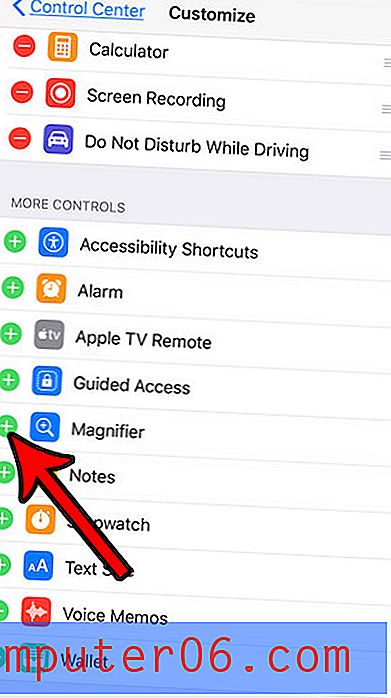
Tada ćete moći pristupiti toj prečaci prevlačenjem s dna zaslona kako biste otvorili Control Center.
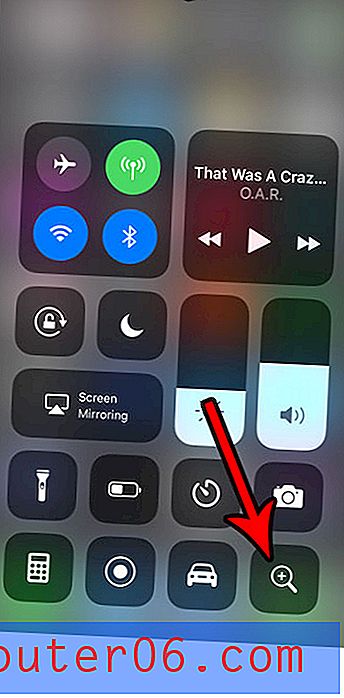
Zatim možete povući klizač na dnu zaslona da biste povećali ili smanjili razinu povećavanja.
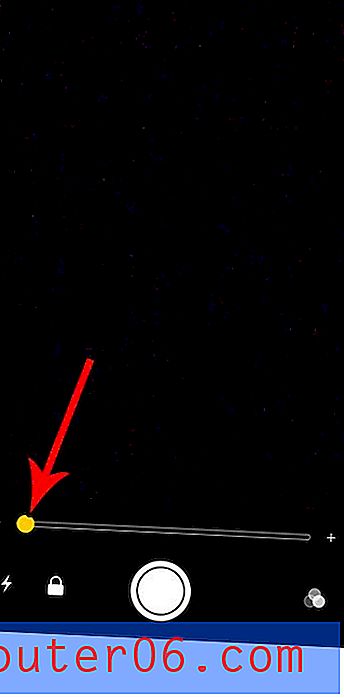
Ova nova mogućnost prilagođavanja opcija u Control Centeru nudi novi korisni uslužni program koji omogućuje snimanje zaslona iPhonea. Saznajte više o snimanju zaslona na iPhoneu 7, ako je to nešto što biste mogli koristiti.



